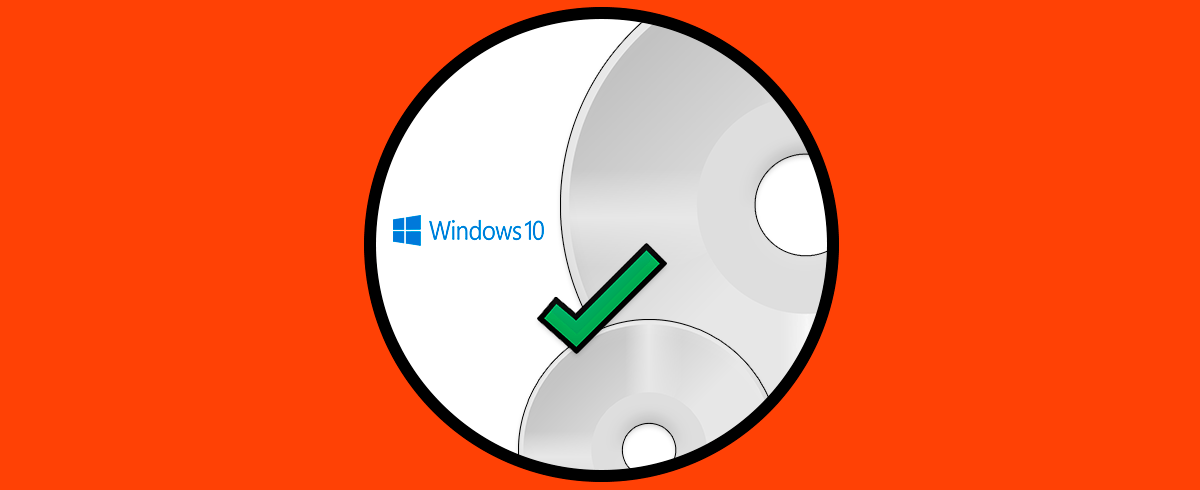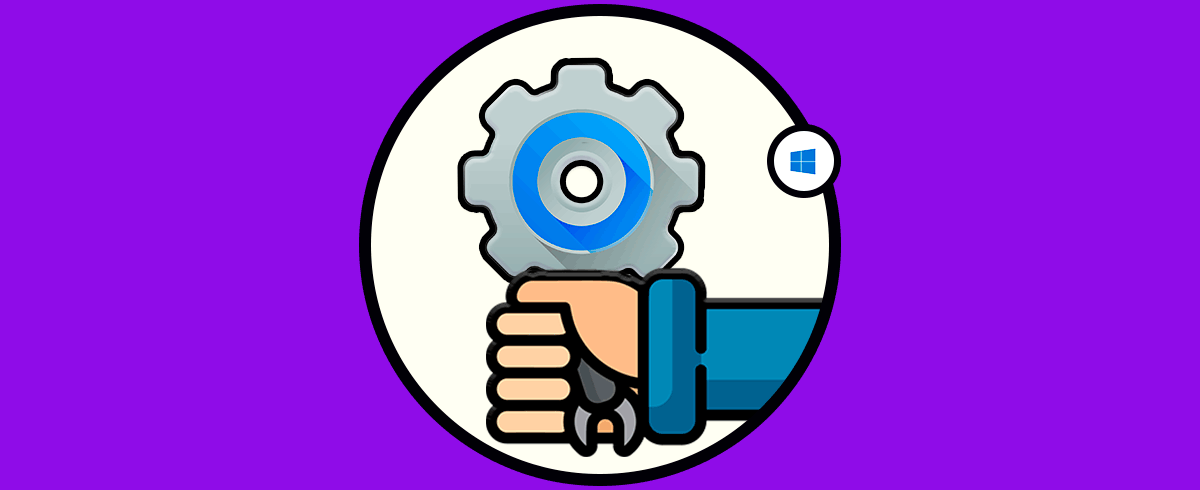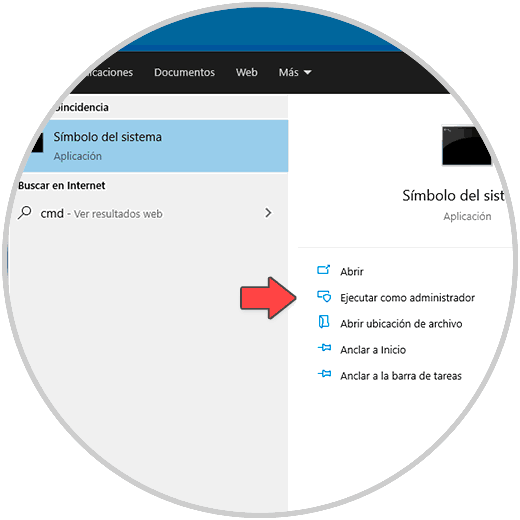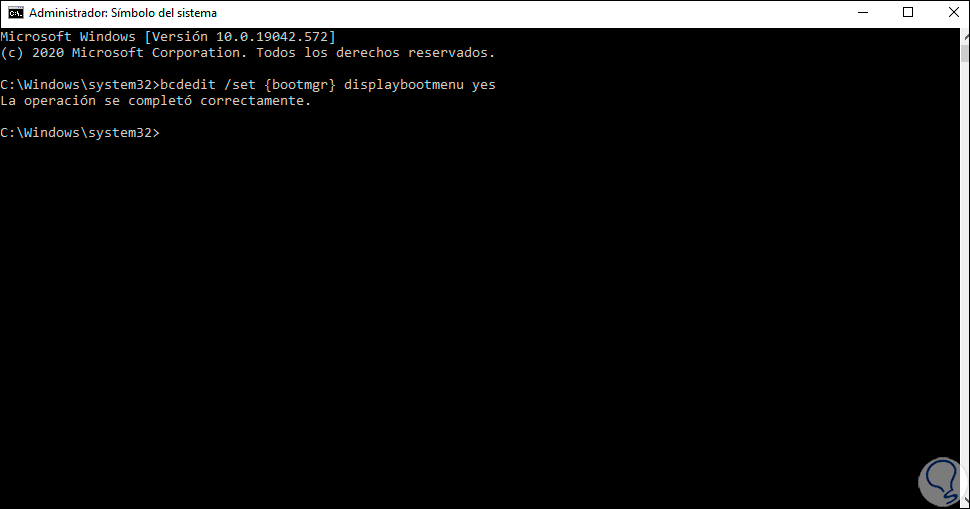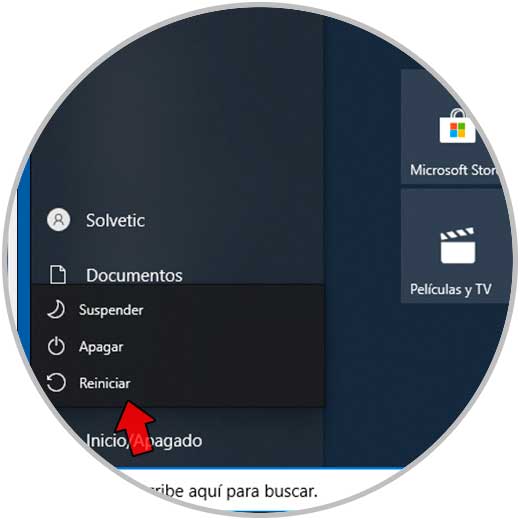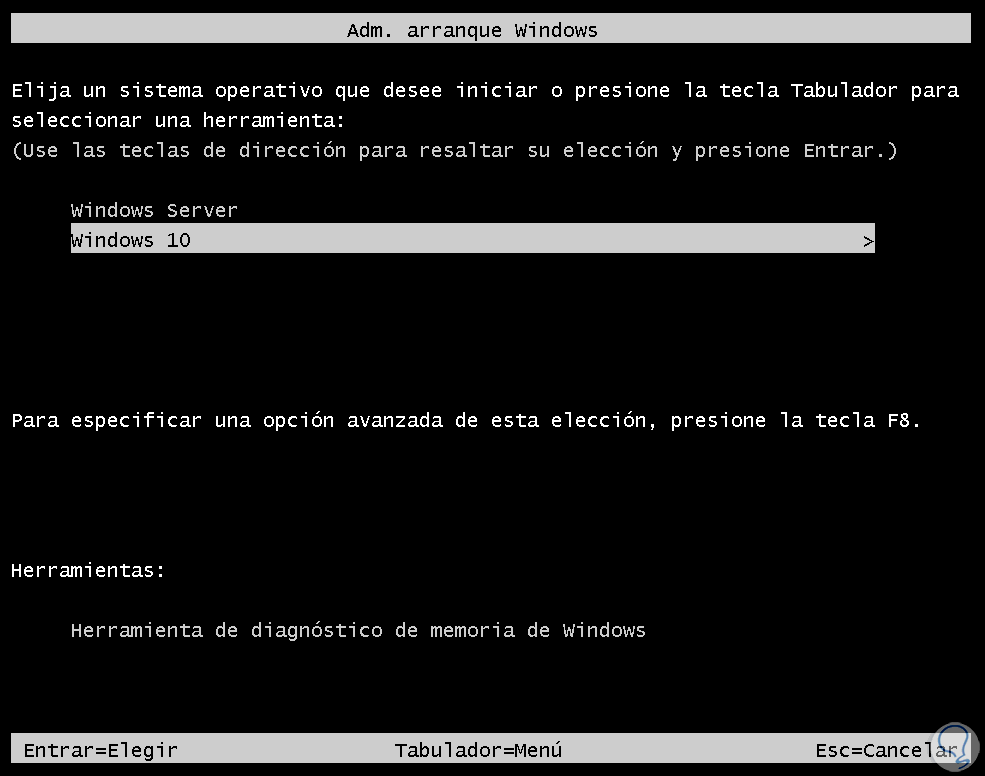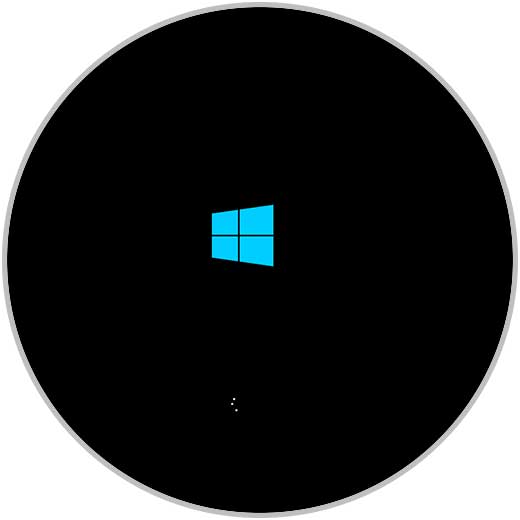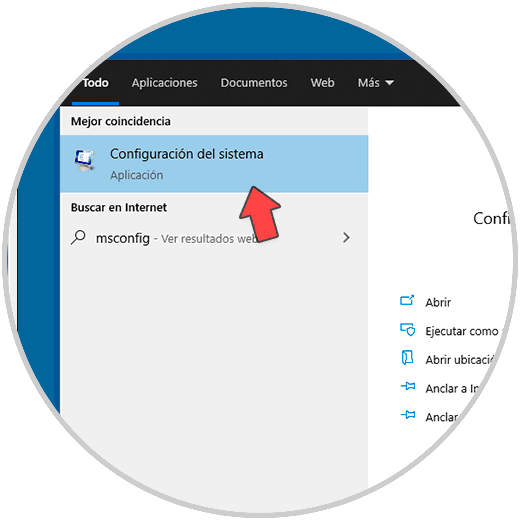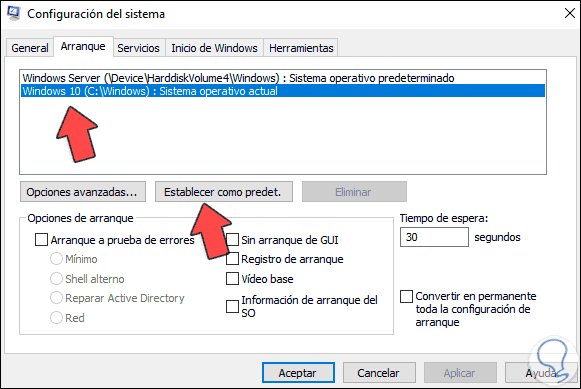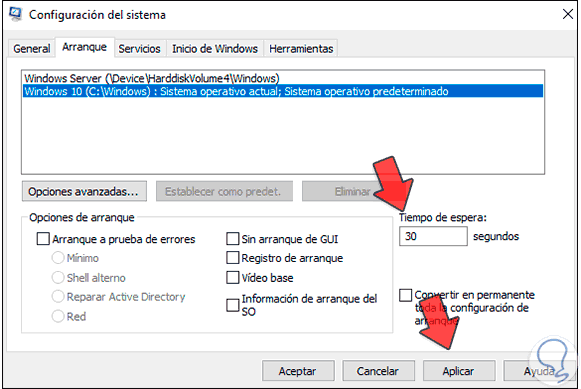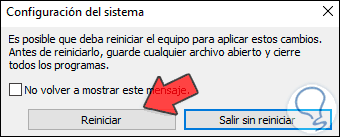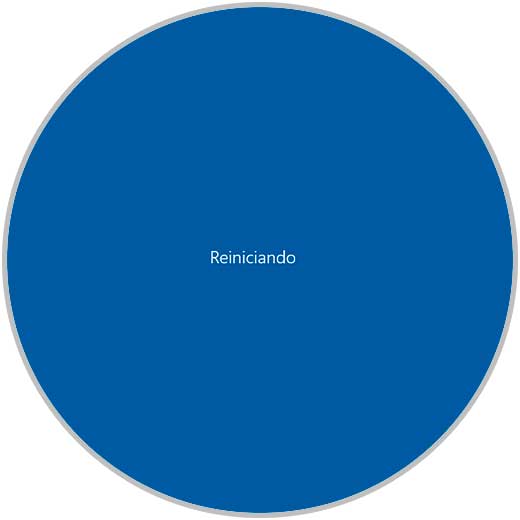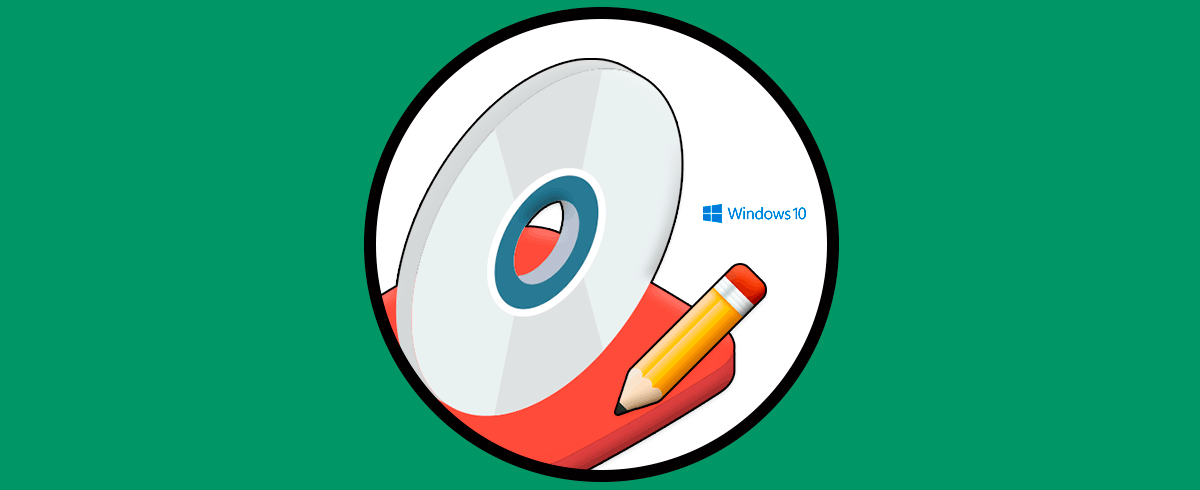Windows 10 nos da la posibilidad de crear un arranque dual con otros sistemas ya sean Microsoft o de otros desarrolladores, esto permite contar con dos sistemas diferentes, pero con los mismos recursos de hardware ahorrando dinero y por defecto, cuando se hace uso de esta función, el sistema operativo despliega el menú de arranque dual o menú de selección de sistema operativo con el fin de que sea posible seleccionar el sistema operativo con el cual deseamos iniciar sesión.
Por diversas razones, es posible que después de una actualización este menú de selección de sistema no esté disponible y a través de este tutorial veremos la forma para activar este arranque dual de nuevo.
1. Activar arranque Dual Windows 10 desde CMD
Para ello accedemos al CMD como administradores:
En la consola ejecuta:
bcdedit /set {bootmgr} displaybootmenu yes
Después de esto reiniciamos Windows 10 para elegir con cuál sistema iniciar:
Al reiniciarse veremos el menú de selección:
Allí seleccionamos el sistema con las flechas de dirección y pulsamos Enter para iniciar con este:
2. Activar arranque Dual Windows 10 desde Menú
Para usar este método en el buscador de Inicio ingresamos "msconfig":
Abre la utilidad de configuración, en la pestaña Arranque seleccionamos el sistema operativo que será establecido por defecto:
Clic en "Establecer como predet" para configurarlo como tal:
Define el tiempo de espera de los sistemas en el cual podemos elegir el sistema en el campo “Tiempo de espera”, aplica los cambios y veremos lo siguiente:
Reinicia el equipo para abrir el sistema elegido:
Iniciamos sesión en el sistema seleccionado:
Estos son los dos procesos para activar el arranque dual en Windows 10.